Современные платежные системы позволяют оплачивать счета и переводить деньги в любое удобное время. Но, к сожалению не все сервисы могут похвастаться высокой степенью защиты денежных переводов и широким функционалом. Скачав приложение Сбербанк на компьютер, вы получите максимально защищенный и функциональный сервис.

О приложении
Сбербанк-онлайн – мобильная платформа, позволяющая осуществлять все платежные операции по вашей карте в режиме онлайн. Сервис предлагает пользователям широкий выбор всевозможных опций, в том числе – оплату штрафов, подключение автоматических платежей, оплату услуг ЖКХ и много другое. Помимо платежей и переводов в программе доступна и масса других функций, созданных специально для того, чтобы работать со средствами было легко, просто и быстро.
Для начала работы вам потребуется привязать номер своего сотового телефона к вашей банковской карте. Данная услуга называется «Мобильный банк», ее стоимость будет зависеть от вида вашей карты.
После привязки, вы будете должны пройти простую процедуру регистрации, создав собственный логин и пароль. Для подтверждения всех данных вам будет отправлен код, который понадобится ввести при завершении регистрации для подтверждения указанных данных.
Запустив Сбербанк онлайн на ПК после окончания регистрации, вы получите доступ к личному кабинету, откуда и будете осуществлять работу со средствами.
Возможности приложения на ПК
Разработчики постарались учесть все требования пользователей. Когда вы установите Сбербанк онлайн на компьютер, перед вами откроется широкий выбор различных полезных функций.
- Возможность постоянного мониторинга движения средств.
- Управление одновременно несколькими картами, которые будут отображаться в личном кабинете. По каждой из них можно будет получить подробный отчет: время и место совершения операции, поступления, списания и т.д.
- Приобретение либо обмен валют или драгоценных металлов по актуальному курсу в онлайн-режиме.
- Оплата сотовой связи и другие платежи без комиссии.
- Возможность осуществлять блокировку каждую из существующих у вас карт в любое время. Эта функция очень важна, ведь при утере карточки, первое, что нужно сделать – заблокировать ее.
- Управление смс-сообщениями.
- Смена логина и пароля.
- Нахождение ближайшего к вам отделения или банкомата Сбербанка при помощи встроенной геолокации.
- Отображение всех точек, где можно потратить бонусы по программе «Спасибо».
- Подключение сервиса «Копилка». В этом случае, вы самостоятельно выбираете сумму, которая ежемесячно будет списываться с вашего счета в личную «копилку». Эта система создана специально для тех, кто хочет накопить определенную сумму.
- Максимальная защита платежных манипуляций при помощи собственной системы безопасности с подтверждением каждой операции.
- Получение актуальной информации об обновлениях, акциях, новых возможностях и т.д.
Таким образом, функционал данного сервиса полностью отвечает всем пользовательским требованиям и гарантирует при этом практически максимальную защищенность при совершении любых банковских действий и движений по счету.
Преимущества и недостатки
Скачать Сбербанк онлайн для ноутбука стоит из-за ряда преимуществ перед аналогичными клиентами:
- Подтверждение каждого действия при помощи смс-кода.
- Моментальные переводы.
- Поддержка всех функций для всех существующих в вашем личном кабинете банковских карточек.
- Возможность совершать все необходимые платежи, в том числе – оплачивать штрафы ГИБДД, квитанции ЖКХ и осуществлять платежи по кредитам.
- Отдельный личных кабинет для юридических лиц.
- Наличие сервисов «Спасибо» и «Копилка».
- Настройки автоматических платежей, которые позволяют без вашего участия оплачивать сотовую связь, интернет и т.д. При подключении автоплатежа ежемесячно у вас со счета будет списываться определенная сумма для оплаты указанных вами услуг.
- Высокая степень безопасности.
Минусов у клиента немного:
- Иногда происходят кратковременные технические сбои или задержка смс-оповещения.
- Цена за обслуживание сервиса будет зависеть от типа вашей банковской карточки. У держателей Visa она будет выше.
- Автоматический платеж будет производиться только в том случае, если у вас достаточно средств на счету.
Кому-то также может показаться, что постоянное подтверждение действий при помощи смс тоже можно отнести к недостаткам, однако это необходимо для обеспечения безопасности при работе с вашими финансами.
Как установить Сбербанк Онлайн на компьютер
Для того, чтобы запустить Сбербанк онлайн на ПК, вам потребуется совсем немного времени и специальная программа-эмулятор, позволяющая использовать мобильные программы на компьютере. Вы можете инсталлировать эту утилиту двумя способами, каждый из которых включает установку эмулятора Play Market.
Первый способ состоит из трех простых действий:
- Вы скачиваете загрузочный файл эмулятора Play Market. Когда файл загрузился, начинайте установку на ПК. Установочный процесс не займет много времени, после его окончания запускайте утилиту.
- В окне эмулятора выберите вкладку с магазином приложения. Для того, чтобы войти в магазин введите данные профиля Goggle.
- После входа воспользуйтесь встроенной поисковой строкой, найдите нужную программу и запустите ее инсталляцию.
 В поиске находим приложение
В поиске находим приложение Нажимаем — установитьПринимаем условия использования приложения
Нажимаем — установитьПринимаем условия использования приложения
Второй способ подойдет тем пользователям, кто не хочет работать с магазином и использовать Google-профиль. Вам достаточно скачать готовый архив, где помимо файла с эмулятором находится и установочный файл с программой, а также подробная инструкция.
Подведем итог
Сегодня этим сервисом пользуются миллионы человек. Скачивая приложение Сбербанк на компьютер, вы получаете постоянный и полный контроль всех движений средств на вашем счете. Высокая степень защиты гарантирует безопасность при совершении операций, а наличие множества функций позволяет совершать не только обязательные платежи и переводы, но и покупать или обменивать валюту, подключать различные сервисы и многое другое.
Скачать Сбербанк онлайн на компьютер
| Цена: | Бесплатно |
| Операционная система: | Windows 7, Windows 8.1, Windows 10 |
| Разработчик: | Sberbank of Russia |
| Русский язык: | Есть |
Современные технологии дают возможность наслаждаться новыми открытиями и делают жизнь более комфортной. Для человека немаловажно производить финансовые операции. Ранее это было не так просто, а теперь пользователям доступен «Сбербанк Онлайн» – специальное приложение, позволяющее удаленно производить переводы или платежи, не прибегая к банкомату или услугам банковских отделений.
Появилась возможность скачать данный сервис на компьютер или ноутбук в качестве мобильной программы. Для этого используют эмулятор. Далее мы разберем вопросы, возникающие относительно этого направления, и предоставим необходимые инструкции по установки.
Особенности приложения
Прежде, чем вы захотите скачать программу на Windows, стоит определить её преимущества. Отличительная черта приложения — повышенное удобство проведения финансовых операций. Вы можете оплачивать телефон, счета за интернет, штрафы, производить переводы, делать вклады и даже отчислять средства в пенсионный фонд. Всего приложение имеет свыше 100 функций, оно работает с различными компаниями и обеспечивает простое управление финансами.
Все опции и даже заказ специальной выписки предоставляются бесплатно.
Подробнее о том как пользоваться приложением.
Уровень безопасности
Для защиты счёта к нему привязывается ваш номер телефона, а также логин и пароль, который вы указываете при регистрации. В случае неправомерного использования ваших данных нужно сделать всего один звонок или отправить SMS, чтобы заблокировать доступ.
Преимущества и недостатки приложения
Плюсы программы:
- Удобство осуществления финансовых операций.
- Удаленное управлением деньгами.
- Возможность производить оплату самых разных покупок и услуг.
- Полный контроль банковского счета.
Негативные стороны:
- Программа потребляет много трафика.
- Освоение всех функций требует времени.
- Регулярные SMS-подтверждения.
Какой эмулятор выбрать для использования приложения?
Мы опробовали пять перспективных программ-симуляторов ОС Андроид и постарались определить лучший.
- Nox App Player. Неплохой вариант, но иногда «вылетает» или отказывает в доступе к некоторым ресурсам. Стиль и интерфейс программы на высоте.
- Andy подходит исключительно для использования приложений. Занимает малый объём памяти. Имеет неприглядный внешний вид и невысокую скорость.
- Bluestacks можно считать лучшим вариантом среди представленных из-за удобного интерфейса, высокой производительности и дополнительным функциям.
- Droid4x используется исключительно для игр.
- Genymotion. Предназначен для разработи и тестирования программ. Не пригоден для использования «Сбербанк Онлайн».
Установка приложения на PC через Bluestacks
Вам не придётся скачивать файлы через Торрент, потому что у эмулятора имеется свой официальный сайт, а Google Play предоставляется сразу после установки. Чтобы загрузить приложение на ПК, выполните следующие действия:
- Запустите полученный файл и дождитесь окончания процесса установки.
- Зайдите в саму программу и введите данные Google-аккаунта (создать его поможет инструкция, размещённая на нашем сайте).
- Откройте «Мои приложения».
- Выберите «Системные приложения».
- Зайдите в Google Play.
- Вводим в строку поиска «Сбербанк Онлайн».
- В первом открывшемся варианте нажмите на кнопку «Установить»
- Ждем, пока приложение скачается и установится.
Как видите, примененять Play Market на Windows просто. Пользуясь нашими рекомендациями, вы легко загрузите «Сбербанк Онлайн» на PC. Дополнительные настройки не требуются, все инструменты и функции доступны сразу.
Альтернативный способ установки
Еще один вариант предполагает использование APK. Выполните следующие действия:
- Чтобы скачать файл, переходим по ссылке, которая расположена в конце статьи.
- Ждем окончания загрузки.
- Открываем эмулятор.
- Выбираем пункт «Мои приложения».
- Нажимаем на кнопку «Установить APK».
- Указываем путь к файлу.
- Открываем.
- Осталось дождаться конца инсталляции, чтобы начать пользоваться утилитой.
Теперь вы знаете оба метода установки программы. Внимательно выполняйте рекомендации и не допускайте ошибок.
Есть ли похожие приложения?
Аналогов не так много:
- «Яндекс.Деньги» – специальный сервис, обеспечивающий пользование личными финансами и оплату услуг.
- WebMoney – аналогичный сервис, дающий возможность управления денежными средствами.
- Приложения других банков.
- Электронный кошелек QIWI, который не требует документов для полноценного использования. Единственное, что нужно предоставить, — номер телефона. Позволяет осуществлять финансовые операции разными методами и является неплохой альтернативой традиционному способу хранения денежных средств.
Мобильный банкинг стал очень модной функцией в свое время, и ни один банк не обошел её стороной. Рассматриваемый продукт активно рекламировался как на тематических сайтах, так и по телевидению. Всё это обеспечило продукту постоянную аудиторию, которая со временем только увеличивалась. Количество установок программы постоянно растет, а на данный момент оно уже успело перевалить за отметку в пятьдесят миллионов. Высокое качество и старания разработчика были оценены на 4,7 балла, что говорит о высокой стабильности работы и вниманию к клиентам.
Функционал: возможности приложения на ПК
Для начала работы вам необходимо установить Sberbank Online на компьютер. Сфера банкинга требует повышенную безопасность, поэтому простой регистрацией вы здесь не обойдетесь. Вам необходимо будет найти ближайший терминал Сбербанка и активировать на нем услугу мобильный банкинг. После активации вы получите чек, где будут указаны идентификатор пользователя и постоянный пароль. Их необходимо будет ввести во время регистрации в системе. Далее вам на телефон придет сообщение с кодом, после ввода которого вы свободно сможете пользоваться всем функционалом продукта. Да, все вышеперечисленное выглядит достаточно сложным и хлопотным процессом, но всё это требуется для обеспечения должного уровня безопасности лицевого счета клиента.
К теме безопасности Sberbank Online у пользователей часто возникают вопросы. Например, на самом устройстве хранятся логи всех операций, произведенных в приложении. Злоумышленники, при желании, легко могут получить доступ к этим данным, что не сулит ничего хорошего для клиента. Архив логов не только ничем не защищен, но он также имеет свойство расширяться, занимая в памяти устройства достаточно большой объем дискового пространства. Разработчик говорит, что эта проблема ему известна, а решение не заставит себя долго ждать.
Описываемая программа является карманным оператором Сбербанка, который будет готов вам помочь в любую минуту. На главном экране приложения вы будете видеть несколько пунктов: мои финансы, карты, вклады и счета, кредиты, цели и курсы. В финансах вы сможете увидеть журнал всех ваших денежных вложений и переводов за последнее время. Все операции показываются наглядно, учитываются также и расходы на комиссию. В разделе «Карты» вы сможете добавлять и отслеживать все ваши банковские карты. Примечательно то, что сюда вы можете добавить карты других банков (Visa или MasterCard). Здесь вы сможете за несколько нажатий перевести деньги с одной карты на другую. Для этого вам даже не понадобится номер карты. Приложение умеет работать с телефонными номерами, расположенными в вашей книге контактов. Естественно, номер телефона можно ввести и вручную. С использованием данной программы вы больше не будете получать надоедливые СМС-сообщения, а вся необходимая информация будет передаваться через приложение. В случае утери карты вы легко сможете заблокировать её через приложение и сделать в ближайшем отделении новую.
В разделе «Вклады и счета» вы сможете увидеть проценты по своим кладам. Вам также наглядно покажут прибыль, которую вы получите благодаря вкладам. Здесь вы сможете за несколько минут изменить тип своего вклада, например, изменить вид валюты. Вкладка «Кредиты» покажет вам все действия, связанные с кредитами. Здесь будут указаны процентные ставки, пеня, рекомендуемое время оплаты и так далее. Естественно, оплачивать кредит вы легко сможете через приложение. Остальные вкладки носят больше информационный характер, но вот в «Курсы» вы сможете мгновенно обменивать валюту на своих счетах, если в этом возникнет необходимость.
Если же вам необходимо будет посетить отделение Сбербанка, то в Sberbank Online имеется достаточно любопытная функция. Эта функция покажет вам на карте ближайший к вам терминал или же отделение банка, где вы сможете совершить все необходимые вам операции.
Преимущества и недостатки
Преимущества
Подобного рода проекты обязаны обладать высоким качеством и большим количеством преимуществ, так как пользователи доверяют разработчику свои финансы. Из положительных особенностей Сбербанк Онлайн для Windows можно выделить следующее:
- достаточно простой интерфейс, в котором смогут разобраться даже далекие от современных технологий люди;
- разработчик гарантирует сохранность ваших данных, так как вся информация расположена на сервере Сбербанка, а не в устройстве;
- встроенный антивирус защитит от мошеннического программного обеспечения;
- возможность подключения всех имеющихся банковских карт;
- удобное управление вкладами и счетами;
- полная картина кредитной истории;
- денежные переводы, оплаты счетов и налогов происходят за пару нажатий;
- возможность обмена валюты;
- постоянная работа над улучшением стабильности продукта.
Недостатки
Список положительных качеств у продукта велик, но есть и некоторые недостатки:
- встроенный антивирус заметно перегружает систему;
- история банковских операций записывается в память устройства, что является дырой в безопасности;
- при регистрации все равно необходимо посетить ближайшее отделение банка.
Установка Сбербанк Онлайн на компьютер
Для запуска рассматриваемого приложения на компьютере необходимо ознакомиться с одним из двух представленных способов.
Установка первым способом
- скачайте по ссылке с нашего сайта архив, содержащий файлы установки программы Play Market для ПК;
- любым удобным способом извлеките файлы, запустите процесс установки и дождитесь его завершения;
- перейдите в установленную программу, пройдите пункт авторизации в системе Google и введите в поле поиска «Сбербанк Онлайн»;
- перейдите в профиль проекта и отыщите там кнопку «Установить».
Установка вторым способом
- отыщите на нашем ресурсе архив, содержащий установщик Play Market на ПК, файл приложения (.apk) и подробную инструкцию по установке;
- скачайте данный архив, извлеките все содержимое и откройте файл инструкции, где будут описаны ваши дальнейшие действия.
Системные требования
Программа Плэй Маркет для компьютера обладает следующими минимальными системными требованиями:
- операционная система Windows 7, 8 или же 10;
- многоядерный центральный процессор от компании Intel или же AMD;
- минимальный требуемый объем оперативной памяти составляет 2 Гб;
- на жестком диске должно быть не менее 5 Гб свободного пространства;
- рекомендуется оценить актуальность драйверов и цифровых подписок системы на актуальность;
- необходима мышь и клавиатура.
Похожие приложения
- Денежные переводы — данное приложение не привязывается к какому-либо конкретному банку, но позволяет вам добавлять любые карты и банковские счета для совершения финансовых операций.
- Google Pay — удобный сервис для оплаты любых покупок в интернете с возможностью привязки любой карты Visa или MasterCard. Здесь также будет отображаться история всех совершенных вами покупок.
Цифровой банкинг стал следующим этапом развития банковского дела. Сейчас почти все финансовые операции производятся в цифровом виде, что значительно упрощает жизнь как работникам банковской сферы, так и клиентам. Рассматриваемый продукт предлагает вам широкий функционал и полную картину всех своих финансовых операций. Если вы являетесь клиентом Сбербанка, то обязательно скачивайте Сбербанк Онлайн на ПК.
Прогресс не стоит на месте, и, если еще 10-15 лет назад приходилось стоять в очередях и тратить уйму времени для совершения банковских операций, то на сегодняшний день Сбербанк предоставил возможность осуществлять большинство банковских операций самостоятельно, не выходя из дома. Подробности о установке и эксплуатации функциях приложения рассмотрим ниже.
| Операционная система: | Windows 7, Windows 8/8.1, Windows 10 |
| Русский язык: | Есть |
| Разработчик: | Sberbank of Russia |
| Цена: | Бесплатно |
Сбербанк Онлайн – это сервис с простым и понятным интерфейсом, позволяющий самостоятельно выполнять банковские операции с помощью мобильных устройств, компьютера, планшета или ноутбука. Единственное условие,- подключенный интернет.
Приложение автономно, бесплатно и не требует дополнительного обслуживания, С помощью логина и пароля пользователь получает доступ в индивидуальный кабинет, где будет в дальнейшем осуществлять все необходимые операции.
Сбербанк Онлайн позволяет:
- Просматривать всю информацию по счетам и банковским картам( 10 последних операций, включая покупки, переводы и т.д.);
- Получать отчеты о всех выполненных операциях и платежах
- Оплачивать собственные покупки, услуги, счета(кроме государственных);
- Оплачивать юридические услуги;
- Осуществлять переводы между счетами и картами, включая третьих лиц;
- Оплачивать собственные кредиты;
- Самостоятельно заблокировать карту в случае необходимости;
Эти функции приложения являются стандартными и предоставляются по умолчанию. В случае необходимости можно расширить возможности использования программы. Для этого необходимо заключить договор универсального банковского обслуживания (УДБО) в ближайшем отделении Сбербанка, или написать заявление на подключение к системе счетов и вкладов. При себе необходимо иметь документ, удостоверяющий личность.
УДБО дает такие возможности, как:
- Получение информации по вкладам, а также текущим и металлическим счетам;
- Оплата услуг государственных учреждений ( коммунальные платежи, штрафы и т.д);
- Осуществление платежей по любым реквизитам, в том числе стороннего банка;
- Переводить деньги между собственными счетами в Сбербанке;
- Самостоятельно открывать и закрывать вклады с помощью удобной системы интерфейса;
- оплачивать свои и чужие кредиты;
- Создавать поручения банку на осуществление автоматических операций;
- Получать выписки ПФР;
- Останавливать операции по вкладу в связи с утратой сберкнижки;
Интерфейс приложения выполнен в удобном и понятном формате. После того, как зарегистрированный пользователь вводит ранее установленный пятизначный пароль, по умолчанию открывается панель “Мои Финансы”. Слева располагается меню с именем пользователя и названиями операций, которые вы можете осуществить на данный момент. Выбирайте необходимый раздел и совершайте нужную вам операцию.
Отдельно стоит отметить что любители модифицированных версий Android, устанавливающие на свои смартфоны кастомные прошивки и/или получающие root-доступ, воспользоваться новыми функциями приложения не смогут. Что логично – гарантировать безопасность таких аппаратов “Сбербанк” и встроенный антивирус никак не могут.
Мобильным приложением Сбербанк Онлайн можно пользоваться как с помощью телефона, так и с компьютера. Для этого необходимо установить программу Bluestucks и с помощью него установить приложение Сбербанка. Ниже приведена пошаговая инструкция к скачиванию и установке данных программ. Выполнив все пункты, вы сможете пользоваться мобильным Сбербанком на компьютере.
Как установить Bluestacks на ваш компьютер
- Скачайте файл Bluestacks по данной ссылке, кликнув на нее мышкой;
- Запустите файл, наведя на него курсор и дважды кликнув;
- На вопрос “Разрешить программе Bluestacks install внести изменения на этом компьютере?”,- нажмите “Да”;
- Кликните на кнопку “Продолжить” в правом нижнем углу окна;
- Нажмите кнопку “Далее” в следующем окне;
- В последнем окне выберете кнопку “Установить”;
- В случае правильного выполнения всех пунктов, появится синее окно. В нем вы сможете наблюдать процесс установки программы в виде горизонтальной шкалы ;
- Дождитесь окончания установки;
- Войдите в учетную запись Google;
- Программа готова к использованию, переходим к следующему этапу по установке приложения Сбербанк Онлайн
Как скачать приложение Сбербанк Онлайн:
- Зайдите в эмулятор Bluestucks;
- Найдите значок Play Market и кликните дважды;
- Введите в строке поиска необходимое вам приложение, в данном случае “Сбербанк Онлайн”;
- Кликните на него мышкой;
- Нажмите кнопку “Установить”, а затем “Принять”. Дождитесь, пока программа загрузится;
- Когда программа будет установлена, нажмите кнопку “Открыть”;
- Процесс установки завершен, далее необходимо ввести свои данные и зарегистрироваться в приложении, после чего вы сможете им пользоваться;
Не забывайте о мерах безопасности и не сообщайте пароль от личного онлайн-кабинета третьим лицам. Пользуйтесь приложением Сбербанк Онлайн и экономьте свое время и деньги! Надеемся, что наша статья была для вас полезна и информативна.
| Операционная система: | Windows 7, Windows 8/8.1, Windows 10 |
| Видеокарта: | Intel HD 5200 |
| Процессор: | Intel Core i3 |
| Оперативная память: | от 4 гигабайта |
| Место на жестком диске: | 2 гигабайт |

Сбербанк Онлайн: вход в личный кабинет

Вход в личный кабинет Сбербанка осуществляется по адресу: https://online.sberbank.ru , также вы можете зайти на официальный сайт Сбербанка и нажать на кнопку «Сбербанк Онлайн» в правом верхнем углу. Для входа в личный кабинет необходимо указать логин и пароль, полученные при регистрации.
Для клиентов Cбербанка был разработан электронный личный кабинет, который получил название «Сбербанк Онлайн». Благодаря этому сервису можно производить мгновенные платежи и переводы с карты на карту. Доступ в личный кабинет сбербанк онлайн осуществляется только через интернет. Такого рода услуга будет удобна когда срочно нужно перевести деньги, или оплатить за интернет не выходя из дома. Войти в личный кабинет можно с официального сайта, используя свой логин и пароль. Помимо этого сбербанк разработал специальное мобильное приложение, которое работает на IOS и Android. Благодаря мобильному приложению вы можете пользоваться своим счетом из любого удобного для вас места, главное чтобы там работал мобильный интернет.
Основные возможности:
- Проверка поступления и списания средств.
- Оплата ЖКХ и подобных услуг.
- Денежные переводы из банка в банк.
- Интернет банк для бизнеса.
- И многое другое: оплата мобильной связи, интернета, покупок в интернет магазинах.
Попасть в личный кабинет сбербанк онлайн можно нажав на кнопку входа. После этого на ваш номер мобильного телефона придет СМС сообщение с подтверждением и одноразовым паролем. Введите его в соответствующее окошко. Если вы забыли логин или пароль, вы можете восстановить их.
Регистрация в личном кабинете Сбербанк Онлайн
Наиболее удобный способ регистрации в сбербанк онлайн это через их официальный сайт. Преимуществом этого способа является то, что вам не нужно никуда ходить, все делается через интернет. Для начала регистрации просто перейдите по ссылке: регистрация в Сбербанк Онлайн. Если у вас возникнут трудности в процессе регистрации, то вы можете ознакомиться с нашей инструкцией.
Инструкция регистрации в личном кабинете Сбербанк Онлайн. Вы перешли по вышеуказанной регистрационной ссылке, перед вами будет регистрационное окно. Вам потребуется ввести номер вашей действующей карты. Затем нажимаем продолжить.

Если номер карты введен верно мы попадаем на страницу СМС подтверждения. Тут придется дождаться когда на номер вашего мобильного телефона придет одноразовый пароль для доступа в личный кабинет.

Полученный пароль нужно ввести в окошко «SMS-пароль», затем нажать «продолжить». Это стандартная процедура подтверждения номера мобильного телефона, её использую многие банки. Поэтому это придется сделать, без смс подтверждения зарегистрироваться в сбербанк онлайн не получиться.
Остается придумать логин и пароль, они будут использоваться при каждом входе в Сбербанк Онлайн. Поэтому рекомендую запомнить или записать эти данные в надежном месте. Конечно бывают случаи когда люди забывают свой пароль от сбербанк онлайн, и для этого есть функция восстановления доступа, но все же рекомендую записать пароль, чтобы не тратить лишний раз время на его восстановление.
Скачать мобильное приложение Сбербанк Онлайн
Если у вас есть современный смартфон, например айфон или его аналог на OS Android, вы можете скачать мобильное приложение, через которое осуществляется как регистрация, так и вход в сбербанк онлайн. Пользоваться сбербанком онлайн через смартфон очень удобно: платежи осуществляются из любой точки, где ловит ваш мобильный интернет.
Вход в личный кабинет сбербанка через мобильное приложение. Шаг первый, вам нужно скачать приложение на свой смартфон. В зависимости от того, какая у вас операционная система, откройте App Store или Google Play. Введите в поиске «Сбербанк онлайн» и нажмите скачать. Затем откройте приложение. Если у вас нет логина и пароля, придется пройти регистрацию. Но если вы уже были зарегистрированы в сбербанк онлайн, то вы можете выполнить вход, либо восстановить забытый пароль, если забыли его.

Инструкция:
- После того, как вы скачали приложение и запустили его появится кнопка «Войти в Сбербанк Онлайн». Нажимаем ее.
- Введите логин или идентификатор. Если вы не были зарегистрированы в Сбербанк Онлайн, то для получения логина вам придется пройти регистрацию. Нажмите соответствующую кнопку.
- Итак, вы ввели логин и перешли к следующему шагу — ввод номера карты.
- После ввода номера карты на ваш мобильный телефон придет смс сообщение с кодом подтверждения регистрации. Обратите внимание, что код подтверждения придет но тот номер телефона, на который была зарегистрирована карта Сбербанка.
- Теперь можно пользоваться на мобильном Сбербанком Онлайн. Стоит отметить что в телефонах с функцией Touch ID можно использовать не только пароль для доступа к онлайн банку, но и отпечаток пальца.
Инструкция описана пошагово, с примером на картинках выше. Картинки стоит рассматривать с лева на право. Если возникают трудности регистрации в сбербанк онлайн, вы можете попробовать зарегистрироваться через терминал или банкомат, об этом написано ниже.
Какие могут быть ошибки:
- Ваш тариф не поддерживает онлайн платежи.
- Если не приходит смс с кодом, — либо была допущена ошибка при вводе, либо карта зарегистрирована на другой номер телефона. Обратитесь в отделение банка или по телефону горячей линии.
Получить логин и пароль для входа в личный кабинет через терминал
На мой взгляд среди всех перечисленных способов регистрации в Сбербанк Онлайн это самый простой. Дело в том, что тут не нужно никак взаимодействовать с современными гаджетами. В этом варианте нужно лишь найти ближайший банкомат Сбербанка и нажать несколько кнопок. Если вы решили действовать таким образом, то запишите нашу инструкцию.

Подойдите к банкомату и выполните следующее:
- На любом банкомате сбербанка есть функция подключения этой услуги.
- Вставляем карточку, вводим пин код и выбираем «подключить Сбербанк Онлайн и Мобильный банк».
- Далее нам нужно выбрать «получить логин и пароль» и «получить список одноразовых паролей».
- Данные для входа в личный кабинет Сбербанка Онлайн будут напечатаны на верхней части чека. Сохраните его.
- С этого момента можно пользоваться своим Сбербанком Онлайн. Активация аккаунта происходит после отправки СМС с текстом «СПРАВКА» на номер 900.
Завести личный кабинет в Сбербанке Онлайн в отделении банка

Самый надежный вариант подключения услуги личного кабинета сбербанк онлайн при личном посещении любого отделения банка. Это нужно в случае если: у вас не получается самостоятельно завести личный кабинет, ни одним из вышеперечисленных способов. Тогда вам нужно как минимум получить консультацию от сотрудника банка. Он посмотрит ваш тариф, возможно в нем нет поддержки услуги Сбербанк Онлайн.
Если не удается зарегистрироваться в Сбербанк Онлайн — обратите внимание на свой тарифный план. Например на специализированных картах для пенсионеров эта услуга отключена. Сделано это для того, чтобы ваши деньги не украли через ваш же личный кабинет. В таком случае подключить сбербанк онлайн можно при личном посещении Сбербанка, оформив нужный тарифный план.
С собой нужно взять следующие документы:
- Паспорт.
- Карту с подключенной услугой сбербанк онлайн.
- Не забудьте пин-код от карты, возможно вам придется воспользоваться банкоматом.
Как восстановить доступ к личному кабинету
Если вы забыли логин или пароль от личного кабинета, то придется их восстанавливать. Иначе в личный кабинет вам никак не попасть. Для таких случаев была разработана соответствующая функция. Ее задача заключается в сброса вашего пароля через SMS сообщение. Поэтому будьте готовы принять сообщение на тот номер телефона, который был указан в анкете.

Для восстановления логина или пароля нужно проделать следующее:
- Зайдите на официальный сайт и нажать на кнопку «Забыли логин или пароль».
- Далее перед вами появится окошко, в котором вам нужно выбрать что восстанавливать, логин или пароль.
- Выглядит оно следующим образом:

Чтобы произвести восстановление пароля воспользуйтесь соответствующей формой. Я выделил ее красным цветом. Перейдите в эту форму. Теперь вам остается лишь ввести логин.

После того как вы введете свой логин от личного кабинета нажмите кнопку «продолжить». Далее вы попадете в следующий раздел. Здесь вам придет смс сообщение с подтверждением смены пароля. Просто продолжайте следовать инструкции и вам придет новый пароль.
Внимание! В случае, если вы забыли логин от личного кабинета сбербанка онлайн вам придется заново зарегистрироваться и получить новый логин и пароль. Почему же нельзя восстановить логин? Дело в том, что он дается единожды и является индивидуальным идентификатором каждого клиента. К тому же отсутствие функции восстановления логина от кабинета сбербанк онлайн связано с безопасностью. Иначе мошенникам было бы слишком просто заполучить ваши денежки. Но несмотря на серьезные меры безопасности, все равно были случаи взлома личного кабинета. Но как правило все эти случаи произошли из-за неосторожности пользователей.
Остерегайтесь мошенников
Вопросу кибербезопасности уделяется особое внимание. Сейчас эта проблема актуальна как никогда. Для того, чтобы все ваши деньги были в сохранности вам нужно соблюдать несколько простых правил.
Никогда не вводите свои данные и данные для входа в интернет банк на неизвестных сайтах. А вход в личный кабинет сбербанк онлайн только через официальный сайт. Стоит остерегаться фишинговых сайтов. Это те сайты, которые сделаны исключительно с целью обмануть вас. Зачастую фишинговые сайты полностью копируют дизайн Сбербанка. Поэтому бывает что даже профессионал внешне их не отличит.
Используемые источники:
- https://playmarket-pc.com/sberbank-online/
- https://sb-on-line.ru/
- https://playmarket-for-pc.com/sberbank-onlayn/
- https://download-na-komputer.ru/sberbank-onlajn/
- https://cabinet-bank.ru/sberbank-kabinet/


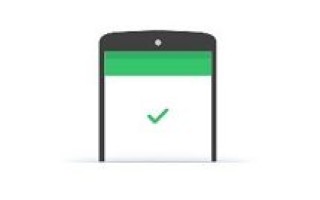

 Служба поддержки - САТ-ДВ
Служба поддержки - САТ-ДВ Личный кабинет ЦТО
Личный кабинет ЦТО Билайн личный кабинет Ростовская область
Билайн личный кабинет Ростовская область Личный кабинет на сайте РАНХиГС
Личный кабинет на сайте РАНХиГС